І. Б. Трегубенко Г. Т. Олійник О. М. Панаско Сучасні технології програмування в мережах
| Вид материала | Документы |
- Робоча навчальна програма дисципліни " сучасні технології програмування в середовищі, 103.96kb.
- Сучасні інформаційні технології та інноваційні методи навчання у вивченні англійської, 93.41kb.
- Тема: Охарактеризуйте сучасні мови програмування. Назвіть принципи, що встановлюють, 76.56kb.
- Інформатика та сучасні інформаційні технологіі, 40.87kb.
- Н. Ю. Сучасні інформаційні технології у професійній підготовці майбутніх технологів, 170.31kb.
- Програма кредитного модуля " програмування процедурне програмування " для напрямків, 151.91kb.
- Сучасні технології прийняття управлінських рішень, 100.09kb.
- Програма фахового вступного екзамену з «менеджмент організацій І адміністрування» для, 125.76kb.
- Динамічне програмування один із видів задач математичного програмування, 83.38kb.
- О. В. Сучасні педагогічні технології: Курс лекцій, 86.47kb.
4.13.Обробка подій
Додатки Java не мали б користі, якби не могли обробляти події, пов'язані з діями користувача: переміщення миші, введення з клавіатури та інше.
Розглянемо обробку таких подій на прикладі стандартної бібліотеки java.awt.
Модель обробки подій побудована на основі стандартного шаблону об’єктно-орієнтованого проектування Observer/Observable. Для розгляду візьмемо будь-який компонент AWT. Для нього можна задати один або декілька клас-спостерігачів. У AWT вони називаються слухачами (listener) і описуються спеціальними інтерфейсами, назва яких закінчується як Listener. Коли з відповідним об'єктом щось відбувається, створюється об'єкт "подія" (event). Він "посилається" всім слухачам, що дає змогу знати про дію користувача. В результаті на нього можна відреагувати.
Кожна подія є підкласом класу java.util.EventObject, методи і властивості якого описані нижче. Події пакету AWT є підкласами java.awt.AWTEvent. Для зручності класи різних подій і інтерфейси слухачів розміщені в окремому пакеті java.awt.event.
Розглянемо застосування подій на прикладі простої події ActionEvent.
Нехай, в нашій програмі створюється кнопка збереження файлу:
Button save = new Button("Save");
add(save);
Коли вікно додатка з цією кнопкою з'явиться на екрані, користувач зможе натиснути її. В результаті AWT згенерує ActionEvent. Для того, щоб отримати і обробити подію, необхідно зареєструвати слухача. Назва потрібного інтерфейсу відповідає назві події ActionListener. Даний інтерфейс містить лише один метод, який має один аргумент ActionEvent. У інших слухачів методів може бути декілька.
Оголосимо клас, який реалізує цей інтерфейс:
class SaveButtonListener implements ActionListener {
private Frame parent;
public SaveButtonListener(Frame parentFrame){
parent = parentFrame;
}
public void actionPerformed(ActionEvent e){
FileDialog fd = new FileDialog(parent,
"Save file", FileDialog.SAVE);
fd.setVisible(true);
System.out.println(fd.getDirectory()+"/"+
fd.getFile());
}
}
Конструктор класу вимагає в якості параметру посилання на батьківський фрейм. Без нього не можна реалізувати діалог вибору файлу FileDialog. У методі actionPerformed класу ActionListener описуються дії, які необхідно зробити після натиснення користувачем на кнопку. Потрібно відкрити діалог вибору файлу, за допомогою якого визначається шлях його збереження. Для нашого прикладу можна обмежитись виведенням на консоль.
Наступний крок полягає в реєстрації слухача. Назва методу знову відповідає назві інтерфейсу addActionListener.
save.addActionListener(new SaveButtonListener(frame));
Наведемо повний лістинг програми:
import java.awt.*;
import java.awt.event.*;
public class Test {
public static void main(String args[]) {
Frame frame = new Frame("Test Action");
frame.setSize(400, 300);
Panel p = new Panel();
frame.add(p);
Button save = new Button("Save");
save.addActionListener(new SaveButtonListener(frame));
p.add(save);
frame.setVisible(true);
}
}
class SaveButtonListener implements ActionListener {
private Frame parent;
public SaveButtonListener(Frame parentFrame){
parent = parentFrame;
}
public void actionPerformed(ActionEvent e){
FileDialog fd = new FileDialog(parent, "Save file", FileDialog.SAVE);
fd.setVisible(true);
System.out.println(fd.getDirectory()+fd.getFile());
}
}
Після запуску програми з'явиться вікно з кнопкою "Save". Якщо натискувати на неї, відкриється файловий діалог. Після вибору файлу на консолі відображається повний шлях до нього.
Для кожної події AWT визначений клас XXEvent та інтерфейс XXListener. З компонентом-джерелом подій пов’язаний метод реєстрації слухача addXXListener.
Зовсім не обов'язково, щоб одна подія могла породжуватися лише одним компонентом в результаті дій користувача. Наприклад, розглянутий ActionEvent генерується при натисненні на кнопку (Button) після натиснення клавіші Enter в полі введення тексту (TextField). При подвійному клацанні миші на елементі списку (List) та інших подіях можна визначити, які події генерує той або інший компонент, по наявності методів addXXListener.
Багато слухачів, на відміну від ActionListener, мають більше ніж один метод для різних видів подій. Наприклад, MouseMotionListener спостерігає за рухом миші і має два методи:
mouseMoved (звичайний рух);
mouseDragged (переміщення з натиснутою кнопкою миші).
Інколи необхідно працювати лише з одним методом, а інші доводиться оголошувати і залишати порожніми. Для того, щоб оптимізувати роботу, в пакеті java.awt.event використовуються допоміжні класи-адаптери, наприклад, MouseMotionAdapter (назва цього класу прямо виходить з назви слухача). Ці класи наслідуються від Object і реалізують відповідний інтерфейс. Адаптер абстрактний клас, але абстрактних методів у нього немає. Всі вони оголошені порожніми. Від такого класу можна створити відповідний клас і перевизначити лише ті методи, які потрібні для програми.
Класи повідомлень (event) містять допоміжну інформацію для обробки подій. Метод getSource() повертає об'єкт-джерело події. Конкретні спадкоємці AWTEvent можуть мати додаткові методи. Наприклад, MouseEvent повідомляє про натиснення кнопки миші, а його методи getX і getY повертають координати точки, де сталася ця подія.
Разом з методом addXXListener важливу роль відіграє removeXXListener. В Java непотрібні об'єкти вилучаються з пам'яті автоматично. Це здійснює менеджер сміття, який слідкує за посиланнями на об'єкти і відстежує, щоб не залишалося посилань на непотрібні об'єкти. Якщо слухач вже виконав своє призначення і не потрібний, то з програми можна вилучити посилання на нього. Проте компонент зберігатиме його в своєму списку слухачів. Для виклику менеджеру сміття garbage collector застосовують метод removeXXListener.
Розглянемо всі події AWT і відповідних їм слухачів, визначених в Java.
Події MouseMotionListener та MouseEvent розглядалися вище в прикладі. Вони відповідають за переміщення курсора миші. Відповідний слухач має два методи - mouseMoved для звичайного переміщення і mouseDragged для переміщення з натиснутою кнопкою. Цей слухач працює не з подією MouseMotionEvent (оскільки немає такого класу), а з MouseEvent як і MouseListener.
MouseListener та MouseEvent мають методи mouseEntered і mouseExited. Перший викликається, коли курсор миші з'являється над компонентом, а другий коли виходить за межі компонента.
Для обробки натиснення кнопки миші існують три методи: mousePressed, mouseReleased і mouseClicked. Якщо користувач натиснув, а потім відпустив кнопку, то слухач отримає всі три події у вказаному порядку. Якщо клацань було декілька, то метод getClickCount класу MouseEvent поверне їх кількість. Методи getX і getY повертають координати точки, де відбулася подія. Для того, щоб визначити, яка кнопка миші натискалася, потрібно скористатися методом getModifiers і порівняти результат з константами:
(event.getModifiers() & MouseEvent.BUTTON1_MASK)!=0
Найчастіше перша кнопка відповідає лівій кнопці миші.
KeyListener та KeyEvent відстежує натиснення клавіш клавіатури і має три методи: keyTyped, keyPressed, keyReleased. Перший відповідає за введення чергового Unicode-символа з клавіатури. Метод keyPressed сигналізує про натиснення, а keyReleased - про відпуск деякої клавіші. Взаємозв'язок між цими подіями може бути непростим. Наприклад, якщо користувач натискуватиме і утримуватиме клавішу Shift і в цей час натискуватиме клавішу "A", станеться одна подія типа keyTyped і декілька keyPressed/Released. Якщо користувач натискуватиме і утримуватиме, наприклад, пропуск, то після першого keyPressed буде багато разів викликаний метод keyTyped, а після відпуску keyReleased.
У класі KeyEvent визначено велику кількість констант, які дозволяють точно ідентифікувати натискання тієї чи іншої клавіші. Поряд з цим визначається стан службових клавіш (Ctrl, Alt, Shift та інших).
У кожній програмі один із компонентів володіє фокусом і може отримувати події від клавіатури, відповідно це FocusListener та FocusEvent. Фокус можна перемістити, якщо клацнути мишкою по іншому компоненту або натиснути клавішу Tab.
Інтерфейс FocusListener містить два методи focusGained і focusLost (отриманий/втрачений).
Компоненти-спадкоємці TextComponent відповідають за введення тексту і породжують TextEvent. Слухач має один метод textValueChanged. З його допомогою можна відстежувати кожну зміну тексту. Наприклад, можна видавати користувачеві підказку за першими введеними символами.
Подію ItemListener та ItemEvent можуть генерувати такі класи, як Checkbox, Choice, List. У слухача є метод itemStateChanged, який сигналізує про зміну стану елементів.
Подія AdjustmentListener та AdjustmentEvent генерується компонентом ScrollBar. Слухач має метод adjustmentValueChanged, що сигналізує про зміну стану смуги прокрутки.
Подія WindowListener та WindowEvent сигналізує про зміну стану вікна (клас Window і його спадкоємці).
Розглянемо детально один з методів слухача windowClosing. Цей метод викликається при спробі закрити вікно. Наприклад, користувач натискає на відповідну кнопку в заголовку вікна. В Java вікна при цьому не закриваються, оскільки AWT лише посилає WindowEvent у відповідь на таку дію. При цьому ініціювати закриття вікна повинен програміст:
public class WindowClosingAdapter extends WindowAdapter {
public void windowClosing(WindowEvent e) {
((Window)e.getSource()).dispose();
}
}
Оголошений адаптер в методі windowClosing отримує посилання на вікно, від якого прийшла подія. Щоб зробити компонент невидимим можна скористатися методом setVisible(false). Але оскільки Window автоматично породжує вікно операційної системи, існує спеціальний метод dispose, який звільняє всі системні ресурси, пов'язані з цим вікном.
Коли вікно буде закрито, у слухача викликається ще один метод windowClosed.
Подія ComponentListener та ComponentEvent відображає зміну основних параметрів компонента положення, розмір, властивість visible.
Подія ContainerListener та ContainerEvent дозволяє відстежувати зміну списку компонент, що містяться в цьому контейнері.
З розвитком Java в AWT з'являються нові події, що дозволяють підтримувати коліщатко миші. Проте всі вони працюють за тією ж схемою.
Розглянемо сутність обробки подій за допомогою внутрішніх класів.
У тілі класу можна оголошувати внутрішні класи. В прикладах, що наведені вище, така можливість не використовувалась. Однак іноді існує необхідність у використанні анонімних класів.
Наведемо приклад, в якому в програму додається кнопка, щоб додати слухача. Найчастіше доцільно описати логіку дій в окремому методі того ж класу. У випадках введення слухача в окремому класі виникає ряд незручностей. Це, насамперед, пов’язано з тим, що з'являється новий клас, якому до того ж необхідно передати посилання на вихідний клас.
Набагато зручніше реалізувати це наступним чином:
Button b = new Button();
b.addActionListener(
new ActionListener() {
public void actionPerformed(ActionEvent e){
processButton();
}
}
);
Розглянемо детально, що відбувається в даному прикладі. Спочатку створюється кнопка, для якої викликається метод addActionListener. Аргумент даного методу нагадує спробу створити екземпляр інтерфейсу (new ActionListener()). Фігурна дужка вказує, що породжується екземпляр нового класу, оголошення якого послідує за нею. Вказаний клас успадкується від Object і реалізує інтерфейс ActionListener. Йому необхідно реалізувати метод actionPerformed. В цьому методі викликається processButton. Це метод, який заплановано розмістити в зовнішньому класі. Завдяки цьому внутрішній клас може безпосередньо звертатися до методів зовнішнього класу.
Такий клас називається анонімним, оскільки він не має власного імені. Проте компілятор завжди створює .class-файл для кожного класу Java. Якщо зовнішній клас називається Test, то після компіляції з'явиться файл Test$1.class.
Розглянемо приклад програмного коду, який використовує події.
Створимо примітивний графічний редактор, який дозволяє малювати за допомогою курсора при переміщенні його з натисненою кнопкою миші. Натиснення пропуску пов’язане з очищенням області для малювання.
import java.awt.*;
import java.awt.event.*;
public class DrawCanvas extends Canvas {
private int lastX, lastY;
private int ex, ey;
private boolean clear=false;
public DrawCanvas () {
super();
addMouseListener(new MouseAdapter() {
public void mousePressed(MouseEvent e) {
lastX = e.getX();
lastY = e.getY();
}
});
addMouseMotionListener(new MouseMotionAdapter() {
public void mouseDragged(MouseEvent e) {
ex=e.getX();
ey=e.getY();
repaint();
}
});
addKeyListener(new KeyAdapter() {
public void keyTyped(KeyEvent e) {
if (e.getKeyChar()==' ') {
clear = true;
repaint();
}
}
});
}
public void update(Graphics g) {
if (clear){
g.clearRect(0, 0, getWidth(), getHeight());
clear = false;
}else{
g.drawLine(lastX, lastY, ex, ey);
lastX=ex;
lastY=ey;
}
}
public static void main(String s[]) {
final Frame f = new Frame("Draw");
f.addWindowListener(new WindowAdapter() {
public void windowClosing(WindowEvent e) {
f.dispose();
}
});
f.setSize(400, 300);
final Canvas c = new DrawCanvas();
f.add(c);
f.setVisible(true);
}
}
Клас DrawCanvas є тією областю, на якій можна малювати. Його конструктор ініціалізував всіх необхідних слухачів. У разі настання події відбувається перемальовування (метод repaint), логіка якого описана в update. Метод main ініціалізує frame з урахуванням windowClosing.
В результаті можна що-небудь намалювати, наприклад:
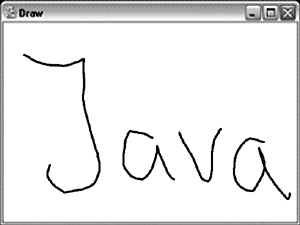
Додати обробку подій в аплет дуже легко. Для цього в головному класі аплета досить перевизначити метод handleevent. Коли виникає яка-небудь подія (наприклад, користувач розташував курсор над вікном аплета або зробив клацання мишею в області цього вікна), метод handleevent отримує управління. Йому передається об'єкт класу Event, властивості якого описують подію, що виникла:
public Object target; // ініціатор події
public long when; // час, коли подія відбулася
public int id; // тип події(Key_press, Mouse_down...)
public int x; // координати
public int у; // курсора
public int key; // код клавіші
public int modifiers;// код модифікатора (control, shift, Alt ...)
public Object arg; // допоміжні дані
public Event evt; // поле для з'єднання подій в списки
Для обробки подій, пов'язаних з мишею, зручніше перевизначати інші, менш універсальні методи. Ці методи передбачені в базовому класі Component, від якого "відбувся" клас Applet.
Якщо вам потрібно відстежувати натиснення мишею на кнопки, перевизначите метод mousedown, якщо відпуск цих клавіш – метод mouseup, переміщення – mousemove і так далі.
Аплети мають справу тільки з лівою клавішею миші.
Прототип методу handleevent має структуру:
public boolean handleevent(Event evt);
Наведемо типовий приклад обробки подій, коли всі вони обробляються на рівні аплета. В даному випадку, якщо ініціатор події має тип Button з ім'ям "OK", то виконуються відповідні дії і повертається значення true, тобто подія далі не передається.
class Myapplet extends Applet {
...
public boolean action (Event evt, Object arg) {
...
if ((ev.target instanceof Button) && arg.equals ("OK")) {
// Виконати відповідні дії
...
return true;
} else {
// Інші випадки
...
...
return false; }
}
…
}
Як параметр методу handleevent передається об'єкт класу Event, який містить всю інформацію про подію. По вмісту полів класу Event можна визначити координати курсора миші в момент, коли користувач натиснув клавішу, відрізнити одинарне клацання від подвійного і так далі.
Таблиця 13.1
Список полів класу Event:
| public Object arg; | Довільний аргумент події, значення якої залежить від типу події |
| public int clickCount; | Це поле має значення тільки для події з типом Mouse_downmouse_down і містить кількість натиснень на клавішу миші. Якщо користувач зробив подвійне клацання мишею, в це поле буде записано значення 2 |
| public Event evt; | Наступна подія в зв'язаному списку |
| public int id; | Тип події. Нижче ми перерахуємо можливі значення для цього поля |
| public int key; | Код натиснутої клавіші (тільки для події, створеної при виконанні користувачем операції з клавіатурою) |
| public int modifiers; | Стан клавіш модифікації |
| public Object target; | Компонент, в якому відбулася подія |
| public long when; | Час, коли відбулася подія |
| public int x; | Координата по вісі X |
| public int y; | Координата по вісі Y |
Таблиця 13.2
Поле id (тип події) може містити такі значення:
| Значення | Тип події |
| ACTION_EVENT | Користувач хоче, щоб відбулася деяка подія |
| GOT_FOCUS | Компонент (у нашому випадку вікно аплета) отримав фокус введення. Про фокус введення ви дізнаєтеся з розділу, присвяченого роботі з клавіатурою |
| KEY_ACTION | Користувач натиснув клавішу типу "Action" |
| KEY_ACTION_RELEASE | Користувач відпустив клавішу типу "Action" |
| KEY_PRESS | Користувач натиснув звичайну клавішу |
| KEY_RELEASE | Користувач відпустив звичайну клавішу |
| LIST_DESELECT | Відміна виділення елементу в списку |
| LIST_SELECT | Виділення елементу в списку |
| LOAD_FILE | Завантаження файлу |
| LOST_FOCUS | Компонент втратив фокус введення |
| MOUSE_DOWN | Користувач натиснув клавішу миші |
| MOUSE_DRAG | Користувач натиснув клавішу миші і почав виконувати переміщення курсора миші |
| MOUSE_ENTER | Курсор миші увійшов до зони вікна аплета |
| MOUSE_EXIT | Курсор миші покинув зону вікна аплета |
| MOUSE_MOVE | Користувач почав виконувати переміщення курсора миші, не натискаючи клавішу миші |
| MOUSE_UP | Користувач відпустив клавішу миші |
| SAVE_FILE | Збереження файлу |
| SCROLL_ABSOLUTE | Користувач перемістив движок смуги перегляду в нову позицію |
| SCROLL_LINE_DOWN | Користувач виконав над смугою перегляду операцію зрушення на один рядок вниз |
| SCROLL_LINE_UP | Користувач виконав над смугою перегляду операцію зрушення на один рядок вгору |
| SCROLL_PAGE_DOWN | Користувач виконав над смугою перегляду операцію зрушення на одну сторінку вниз |
| SCROLL_PAGE_UP | Користувач виконав над смугою перегляду операцію зрушення на одну сторінку вверх |
| WINDOW_DEICONIFY | Користувач запитав операцію відновлення нормального розміру вікна після його мінімізації |
| WINDOW_DESTROY | Користувач збирається видалити вікно |
| WINDOW_EXPOSE | Вікно буде відображено |
| WINDOW_ICONIFY | Вікно буде мінімізовано |
| WINDOW_MOVED | Вікно буде переміщено |
Якщо подія пов'язана з клавіатурою (тип події KEY_ACTION або KEY_ACTION_RELEASE), в полі key може знаходитися код натиснутої клавіші (табл. 13.3.).
Таблиця 13.3
Перелік значень поля key (код натиснутої клавіші):
| Значення | Клавіша |
| DOWN | Клавіша переміщення курсора вниз |
| END | |
| F1 | |
| F2 | |
| F3 | |
| F4 | |
| F5 | |
| F6 | |
| F7 | |
| F8 | |
| F9 | |
| F10 | |
| F11 | |
| F12 | |
| HOME | |
| LEFT | Клавіша переміщення курсора вліво |
| PGDN | |
| PGUP | |
| RIGHT | Клавіша переміщення курсора вправо |
| UP | Клавіша переміщення курсора вверх |
Стан клавіш модифікації
Таблиця 13.4
Перелік констант масок для доступу до стану клавіш модифікації
| Значення маски | Опис |
| ALT_MASK | Була натиснута клавіша |
| CTRL_MASK | Була натиснута клавіша |
| SHIFT_MASK | Була натиснута клавіша |
Продемонструємо обробку подій, пов'язаних з мишею, на прикладі аплета, що у своєму вікні відображає координати курсора у момент клацання лівої клавіші миші.
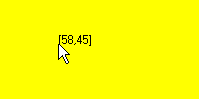
Вікно аплета
Кожного разу, коли користувач клацає мишею всередині вікна аплета, воно перемальовується наново.
import java.applet.Applet;
import java.awt.*;
public class EventProc extends Applet{
Event ev = null;
...
public void init(){
setBackground(Color.yellow);
setForeground(Color.black);
}
public String getAppletInfo(){
return "Name: EventProc";
}
public void paint(Graphics g){
if(ev != null){
g.drawString("[" + ev.x + "," +
ev.y + "]", ev.x, ev.y);
}
}
public boolean mouseDown(Event evt, int x, int y){
ev = evt;
repaint();
return true;
}
}
У головному класі аплета визначено поле ev класу Event, методи init, getappletinfo, paint і mousedown. Серед них найбільший інтерес представляють два останні.
Метод paint. У головному класі аплета визначено поле ev, призначене для тимчасового зберігання об'єктів-подій. При ініціалізації в це поле записуємо значення null:
Event ev = null;
Коли відбувається перемальовування вікна, метод paint перевіряє вміст поля ev. Якщо воно не рівне null, метод малює рядок вигляду [x, у] в точці, де знаходився курсор миші у момент виникнення події:
public void paint(Graphics g){
if(ev != null){
g.drawString("[" + ev.x + "," + ev.y + "]", ev.x, ev.y);
}
}
Координати цієї точки зберігаються в полях x і у об'єкту ev.
Метод mousedown. При виникненні події, пов'язаної з натисненням клавіші миші, метод handleevent викликає метод mousedown. У наведеному аплеті метод mousedown перевизначено таким чином:
public boolean mousedown(Event evt, int x, int у){
ev = evt;
repaint();
return true;
}
Отримавши посилання на об'єкт-подію evt, реалізація методу mousedown зберігає її в полі ev, а потім перемальовуває вікно аплета за допомогою методу repaint. Виконавши обробку події, метод повертає значення true. В результаті для нього не виконуватиметься обробка, прийнята по замовчуванню в методі mousedown базового класу Component.
Завдання. Написати аплет:
- Що виводить повідомлення про натиснену клавішу клавіатури.
- З допомогою якого можна переміщувати маленький чорний прямокутник всередині вікна аплету з допомогою клавіш управління курсором.
- З допомогою якого можна переміщувати зображення дискети всередині вікна аплету з допомогою миші.
- Який містить прямокутник та елементи управління ним (кнопки, текстові поля і т. і.). Аплет повинен обробляти події, що поступають від елементів управління та перемальовувати зображення.
- Який містить стовпчикову діаграму та елементи управління нею. Задати ширину стовпчиків, їх висоти та колір. Аплет повинен обробляти події, що поступають від елементів управління та перемальовувати зображення.
- Який містить стовпчикову діаграму та елементи управління нею, та додає до діаграми рядок-заголовок. В аплеті задати ширину стовпчиків, їх висоти, колір та рядок.
- Який виводить графік функції та елементи управління його кольором (кнопки, текстові поля і т. і.). Аплет повинен обробляти події, що поступають від користувача та перемальовувати зображення.
- Що являє собою графічний редактор, який дозволяє малювати за допомогою курсора. Якщо переміщати його з натиснутою кнопкою миші, з’являється лінія. Натиснення клавіші Пропуск приводить до очищення поля.
- Що дозволяє малювати криву лінію з допомогою курсора миші.
- Який виводить у своєму вікні координати точки, де відбулось клацання мишею.
